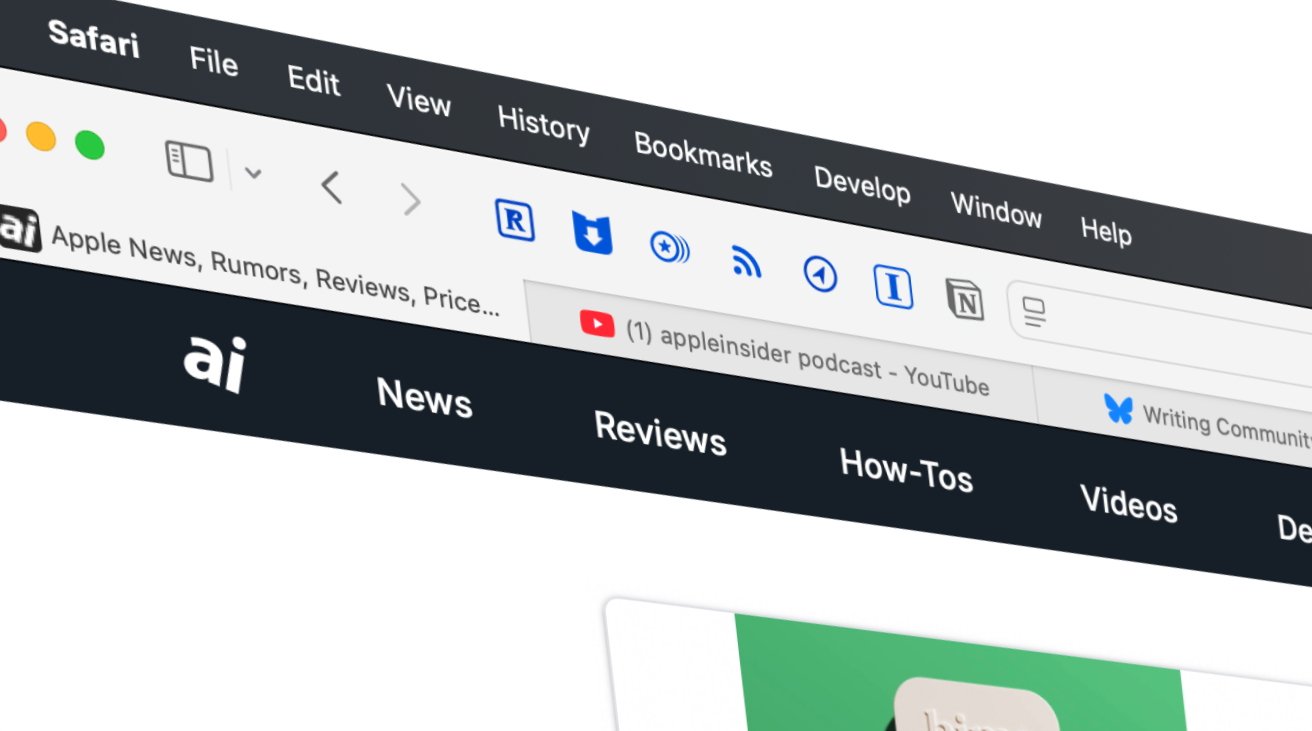
Hvad gjorde vi egentlig før faner blev opfundet? Nu kan du endda dele dem automatisk på tværs af alle dine enheder.
Spar tid med automatisk fanedeling på tværs af Apple Enheder
Er du en af dem, der ofte veksler mellem iPhone, Mac og iPad i løbet af dagen? Så vil du elske den smarte funktion kaldet iCloud Tabs. Med iCloud Tabs kan du fortsætte med dine åbne faner uanset hvilken Apple-enhed du sidder med. Selv om denne praktiske funktion faktisk har eksisteret i lang tid, så gemmer Apple stadig væk denne smarte mulighed, og derfor er der mange, der ikke har opdaget den endnu.
iCloud Tabs vs. Fanegrupper – Hvad er forskellen?
Du har måske allerede haft glæde af funktionen "Fanegrupper", som Apple senest har introduceret til Safari. Fanegrupper gør det muligt at skabe overblik ved at sin opdele sine faner i tematiske grupper. Men vent lige — dette er faktisk ikke det samme som iCloud Tabs. Selvom Fanegrupperne automatisk synkroniseres på tværs af dine Apple-enheder, så gør iCloud Tabs det muligt at se præcis hvilke faner, der aktuelt er åbne på dine andre enheder. Smart, ikke?
Sådan aktiverer du iCloud Tabs på dine enheder
I teorien er iCloud Tabs allerede aktiveret på dine Apple-enheder — hvis du altså har slået iCloud til for Safari. Er du ikke sikker på, at dette er tilfældet? Lad os gennemgå processen trin-for-trin.
- På din Mac: Åbn Systemindstillinger → Klik på dit Apple ID → iCloud → Sørg for at Safari er slået til.
- På din iPhone eller iPad: Åbn Indstillinger → Tryk på din bruger øverst → iCloud → Sørg for Safari er aktiveret.
Når dette er gjort, fungerer iCloud Tabs automatisk og sender dine åbne faner til skyen, så de er synlige på tværs af dine enheder.
Sådan finder du dine åbne faner på andre enheder
Det er heldigvis nemt at finde dine åbne faner på andre Apple-enheder med Safari. Sådan gør du det:
- På Mac: Klik på fanen ”Vis oversigt” (ikonet med to overlappende kvadrater) øverst til højre i Safari’s vindue – rul ned og se alle faner åbnet på dine øvrige enheder.
- På iPhone/iPad: Tryk også her på ”Vis oversigt” nederst i højre hjørne – rull ned, og du finder de øvrige enheders aktive faner.
Så simpelt kan du fortsætte med at browse, uanset hvilken Apple-enhed du griber næste gang.
Praktisk til studier, arbejde og hverdag
Forestil dig at du finder en spændende artikel på din telefon under morgenpendlingen, men hellere vil læse den færdig på en større skærm når du ankommer på kontoret. Med iCloud Tabs behøver du ikke at bøvle med at sende links eller gemme fanen – bare åbn Safari på din Mac og fortsæt læsningen uden problemer.
Derudover passer funktionen perfekt ind i Apples økosystem, hvor det intuitive samspil mellem enheder skaber en glidende, effektiv og produktiv oplevelse.
Brug Apples økosystem optimalt med flere gode tips
Dette er blot ét af mange tips og tricks til at få optimal brug af dine Apple-produkter. Hos We❤️Apple elsker vi at udforske nyheder og skjulte funktioner i Apples produkter, der gør din digitale hverdag smartere og nemmere.
Har du spørgsmål, eller vil du dele egne tips med os og andre Apple-entusiaster? Besøg os på vores hjemmeside, tjek seneste tech-nyheder eller deltag i samtalen på vores forum.
Vil du gå dybere i Apples univers? Tjek flere gode tips på AppleInsider, hvor du finder flere spændende guides og artikler omkring Apples nyeste funktioner og produkter.
Klik her for at finde flere spændende artikler om Apple hos We❤️Apple.














